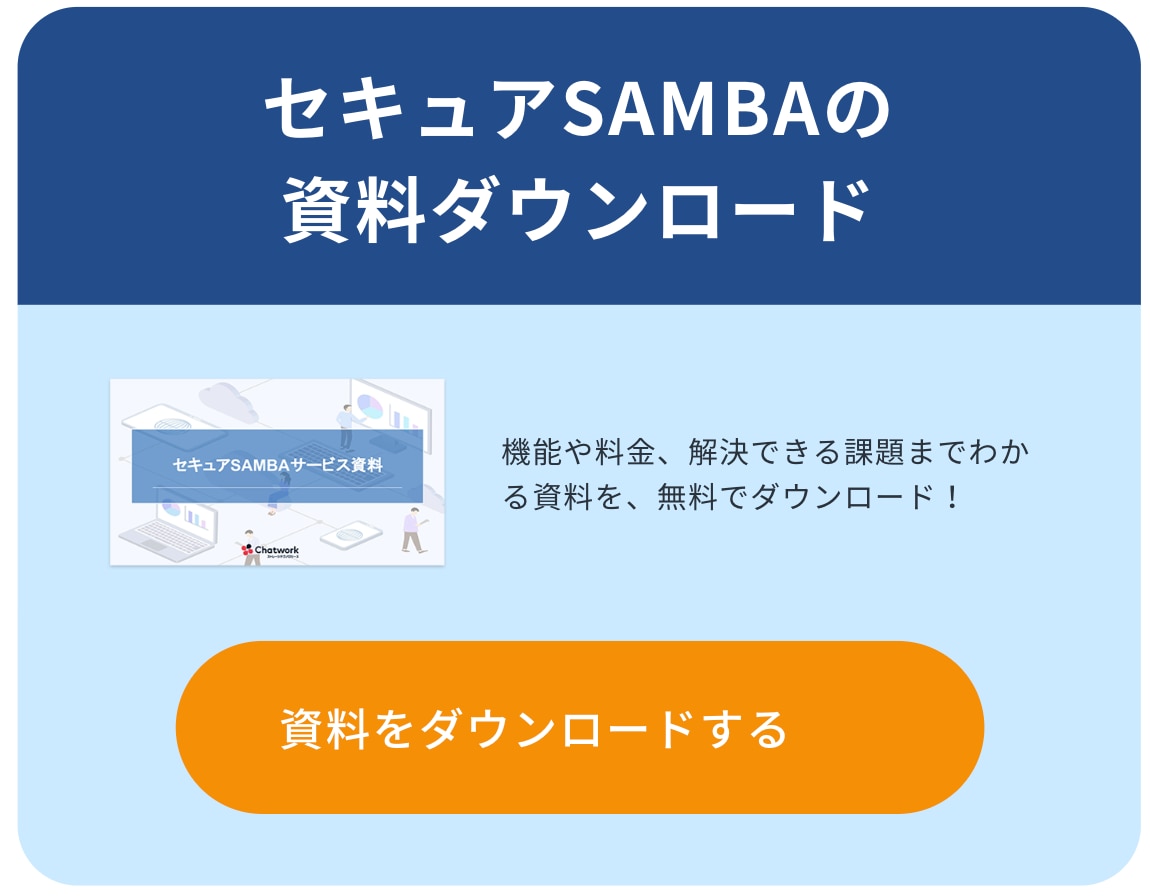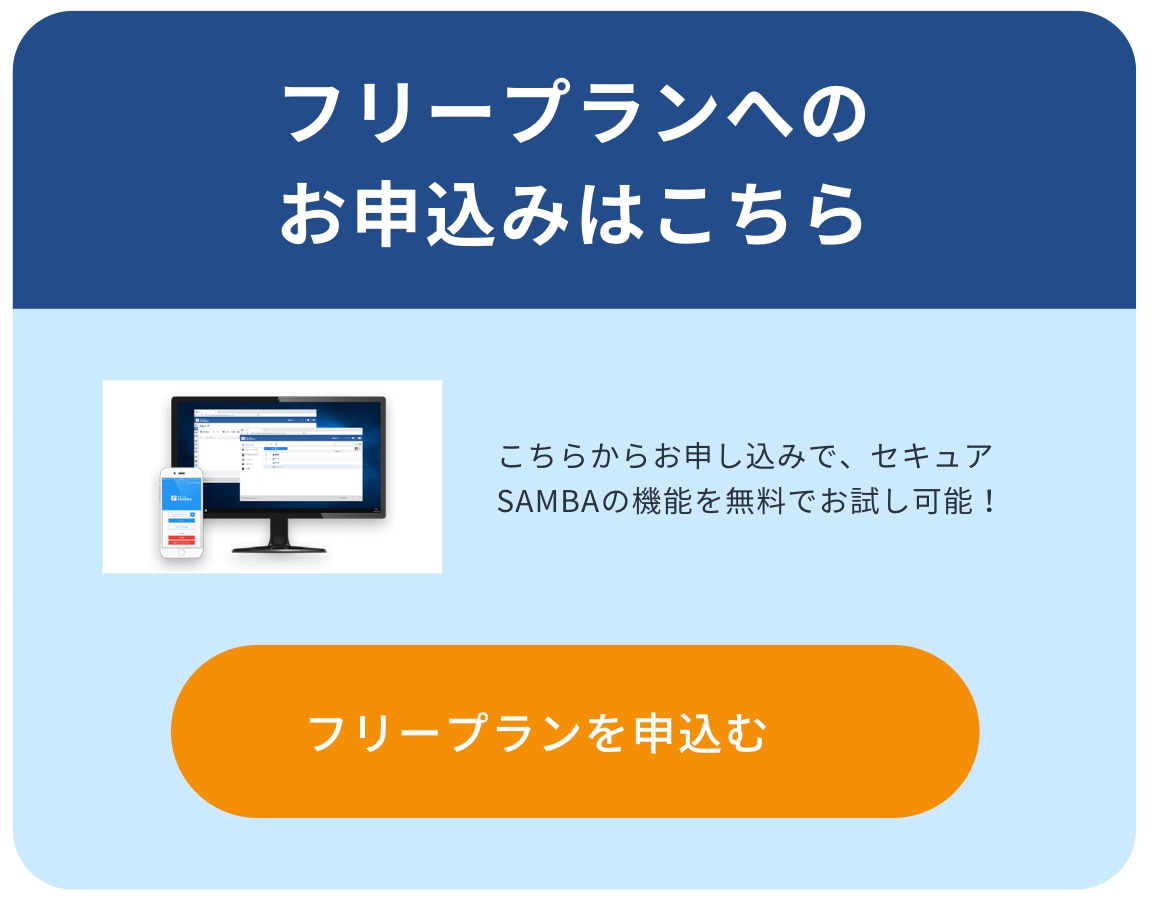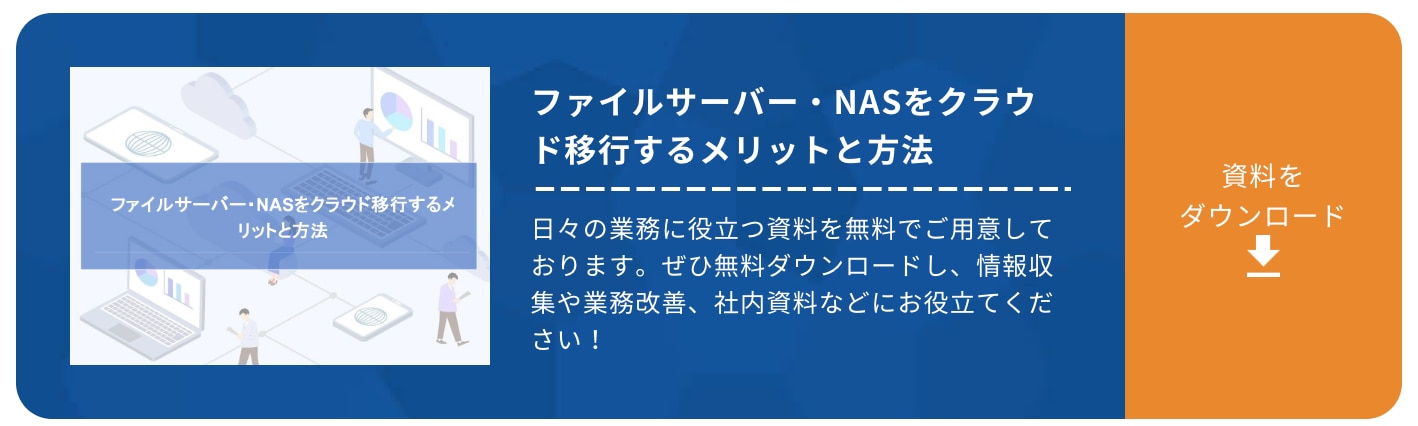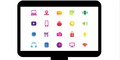外付けHDDはNAS化できる?外付けHDDをNAS化する方法と注意点

複数のユーザーとファイルを共有する際、メールやUSBメモリでのやり取りは手間がかかり、管理も煩雑になりがちです。
そこで注目されるのが、外付けHDDをNAS(ネットワーク接続ストレージ)化して、ネットワーク経由で複数人が同時にデータへアクセスできる仕組みです。
本記事では、外付けHDDをNAS化する方法や導入時の注意点を詳しく解説するとともに、近年主流となりつつあるクラウド型オンラインストレージとの違いや、メリットについても紹介します。
効率的かつ安全なファイル共有を実現したい方は、ぜひ参考にしてください。
>> ダウンロード:ファイルサーバー・NASをクラウド移行するメリットと方法
目次[非表示]
- 1.外付けHDDをNAS化する利点
- 1.1.データの中央集約ができる
- 1.2.ネットワーク経由でのデータの共有ができる
- 1.3.バックアップの自動化ができる
- 1.4.遠隔からのアクセスが可能になる
- 2.外付けHDDをNAS化する際の注意点
- 2.1.デバイスの選定
- 2.2.フォーマットが必要
- 2.3.セキュリティ設定
- 2.4.ファームウェアの更新
- 2.5.ネットワーク環境のセキュリティ
- 2.6.バックアップの設定
- 3.外付けHDDをNAS化する方法
- 3.1.NASデバイスを使用する
- 3.2.ルーターに外付けHDDを接続してNAS化する
- 3.3.NAS用PCを用意して接続する
- 4.外付けHDDのNAS化よりオンラインストレージ
外付けHDDをNAS化する利点
NASは、Network-Attached Storageの略称で、ネットワークに接続されたストレージデバイスを指します。
ネットワーク経由でアクセス可能な複数のコンピュータやデバイスからデータへのアクセスを可能にし、これにより、複数のユーザーが同じデータにアクセスできる共有ストレージ環境を構築することができます。
主な用途としては、データの共有やストレージ、バックアップ、メディアサーバーとしての利用などがあります。
様々な用途やシーンで活用しているNASですが、外付けHDDをNAS化する利点を確認していきましょう。
データの中央集約ができる
外付けHDDをNAS化することで、複数のデバイスやユーザー間でデータを共有できます。
家族やチームでのファイル共有が簡単になります。
また、重要なデータを一元管理することで、データの整理やバックアップも容易になります。
ネットワーク経由でのデータの共有ができる
外付けHDDをNAS化することで、ネットワーク上の複数のデバイスからデータにアクセスできるようになります。
また、パソコン、スマートフォン、タブレットなど、異なるデバイス間でデータを共有できるので外付けHDDよりも使い勝手が増えます。
バックアップの自動化ができる
NASは、外付けHDDを組み合わせた冗長性のあるストレージシステムを構築することができます。
データを複数のドライブにミラーリングしたり、RAID構成を使用したりすることで、データのバックアップと冗長性を確保することができます。
遠隔からのアクセスが可能になる
外付けHDDをNAS化すると、リモートアクセス機能を利用して、外部からのアクセスやファイルの同期が可能になります。
リモートからデータにアクセスしたり、クラウドストレージと同期させたりすることで、データへのアクセスと管理が便利になります。
外付けHDDをNAS化する際の注意点
ここまで、外付けHDDをNAS化する方法についてご説明をしてきましたが、注意点もあります。
昨今では無料で使え、安全性の高いオンラインストレージも増えてきているため、注意点を踏まえたうえで選択をしましょう。
特にセキュアSAMBAでは無償版でも有償版と同等のセキュリティ水準でご利用いただくことができます。
ここでは、どのような部分に注意をして外付けHDDのNAS化を進めるとよいか見ていきましょう。
デバイスの選定
外付けHDDをNAS化することで複数のユーザーが利用できるので、今までよりも大きな容量が必要になる場合があります。
余裕をもったストレージ容量を選択しましょう。
また、NASはネットワークを介して利用するのでセキュリティリスクは高まります。
パスワード保護や暗号化などのセキュリティ機能が豊富な外付けHDDだとリスクを削減させることができます。
パフォーマンス重視の場合には、高速なプロセッサやメモリを搭載したモデルを選ぶことが有益です。
フォーマットが必要
外付けHDDをNAS化する際には一度外付けHDDのフォーマットが必要な場合があります。
フォーマットを行うことで、外付けHDDに保存されているデータはすべて消えてしまうことになります。
事前にどこかに退避させおかないと大切なデータが消失してしまうので注意が必要です。
セキュリティ設定
ネットワーク上で利用するNASは、セキュリティ設定を適切に行わないと、セキュリティ上のリスクが高まります。
パスワードの設定やアクセス権の管理など、セキュリティを確保するための措置を講じてください。
適切な設定を行うように心がけて、定期的に見直すことが重要です。
ファームウェアの更新
ファームウェアはパソコンで言うOSのようなものですが、脆弱性などが発見されると、アップデートされることになります。
常に最新のファームウェアにすることは必須で、怠るとセキュリティリスクが高まるので注意が必要です。
ネットワーク環境のセキュリティ
NAS化した外付けHDDだけではなく、接続するネットワーク環境自体のセキュリティも重要です。
冗長化やセキュリティ機能を有効活用して、リスクを少しでも減らせるように気をつけましょう。
バックアップの設定
外付けHDD内のデータはNAS化する前にバックアップしておくことをおすすめします。
NAS化の過程でデータが消失するリスクがあるため、重要なデータの損失を防ぐためにバックアップを取ることが重要です。
外付けHDDをNAS化する方法
外付けHDDをNAS化する方法にはどのようなものがあるのでしょうか。
外付けHDDのNAS化の方法を確認していきましょう。
NASデバイスを使用する
NASデバイスは、外付けHDDを接続してネットワーク上で共有ストレージとして使用するための専用デバイスです。
外付けHDDをNASデバイスに接続し、NASデバイスをネットワークに接続します。
通常、NASデバイスには複数のHDDを接続できるスロットやポートが備わっています。
一般的には、ルーターにNASデバイスを接続することで、ネットワーク内の複数のデバイスからアクセスできるようになります。
NASデバイスには専用の管理画面があり、ユーザー名やパスワードの設定、フォルダーの作成、アクセス権の設定などが可能です。
これにより、外付けHDD上のデータをネットワーク上で共有できます。
ルーターに外付けHDDを接続してNAS化する
ルーターの仕様やマニュアルを確認し、外付けHDDを接続できるUSBポートがあるかどうかを確認します。
外付けHDDをルーターのUSBポートに接続し、ルーターの管理画面にアクセスします。
一般的には、ウェブブラウザを開き、ルーターのIPアドレスを入力してアクセスします。
ルーターの管理画面で、外付けHDDをNASとして使用するためのオプションを有効にします。
これにより、外付けHDDがネットワーク上で共有され、他のデバイスからアクセスできるようになります。
具体的な方法は、ルーターのメーカーやモデルによって異なるのでルーターのマニュアルやオンラインのサポートドキュメントを参照してください。
次にルーターの管理画面で、外付けHDDの共有設定を行います。
外付けHDDがNASとして機能する準備ができたら、ネットワーク上の他のデバイスからアクセスできるようになります。
NAS用PCを用意して接続する
コンピュータに外付けHDDを接続します。
外付けHDDをコンピュータに接続し、正しく認識されたら共有フォルダーを作成します。
コンピュータ上で外付けHDDの共有フォルダーを作成し、ネットワーク上の他のデバイスからアクセスできるようにします。
つづいてファイル共有の設定を行い、共有フォルダーにアクセスするためのユーザー名とパスワードを設定します。
また、ネットワークのセキュリティ設定にも注意してください。
最後に実際にネットワーク上の他のデバイスからアクセスします。
NASとして機能する外付けHDDには、ネットワーク上の他のデバイスからファイルにアクセスできるようになります。
外付けHDDのNAS化よりオンラインストレージ
複数のユーザーとストレージを共有するのであれば、外付けHDDのNAS化よりもオンラインストレージを利用することがおすすめです。
オンラインストレージは、インターネットを介してクラウド事業者が提供するストレージを利用するサービスです。
NASを導入する場合は、機器の選定、調達、設置、構築など、人的コストや機器のコストが発生しますが、オンラインストレージの場合は調達や設置が不要で、申し込みを行うだけですぐに利用することができるため、NASと比較して導入コストが安くなるという特徴があります。
また、ストレージ容量が不足した場合、NASは機器を入れ替えたり、HDDを増設したりと改めて調達や構築などが必要になります。
オンラインストレージはオプションの申し込みやプランの変更をするだけでストレージ容量を増やすことができるため、拡張性がとても高いと言えます。
オンラインストレージであるセキュアSAMBAは、アクセス経路とファイルが全て暗号化されていて、ログ管理や二段階認証などセキュリティ機能も豊富で強固なセキュリティで安心して利用することができます。
クラウド移行の第一歩として無料から使えるセキュアSAMBAの利用してクラウド移行のメリットを獲得してみてはいかがでしょうか。